- コラボレーター
- seleck
Googleカレンダー超え? NASAも導入、生産性を上げる予定管理ツール「Resource Guru」
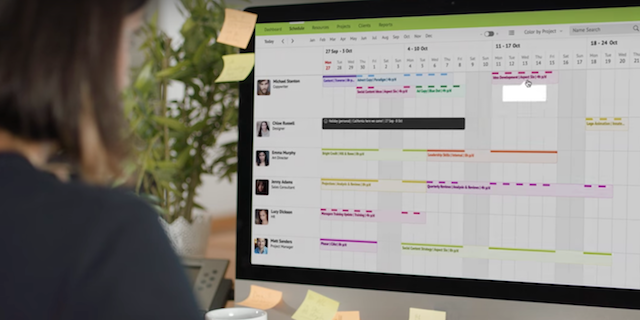
ビジネスのカレンダーツール、何をお使いですか?
GoogleカレンダーやOffice 365 カレンダーなど、グループウェア付属のカレンダーツールを使っている方が多いと思います。
今回は、それらのツールを代替し得る、AppleやUber、さらにNASAなどが使う「Resource Guru(リソースグルー)」というカレンダーツールを紹介します。
Resource Guruの特徴は以下です。
- ただ予定を管理するだけでなく、組織やチームの生産性を高めることを目的としているカレンダーツール。工数配分を最適化し、生産性を高められる。
- 「残業時間」を管理できる(メンバーごとに1日に使える工数が設定でき、それを超えた分がovertimeとして記録される)。
- どのような予定(プロジェクト)にどのくらい時間を割いているかを分析でき、時間の使い方を改善できる。
では、早速見ていきましょう。
主要機能を理解しよう。リソース登録と予定登録。
Resource Guruは、自分1人の予定を管理するためのツールではありません。組織やチームの工数(リソース)配分を最適化し生産性を高めるツールです。そのため、まずは組織やチームのメンバーをリソースとして登録しましょう。
無料トライアルを開始後、ヘッダーの「Resources」からメンバーをリソースとして登録していきます。
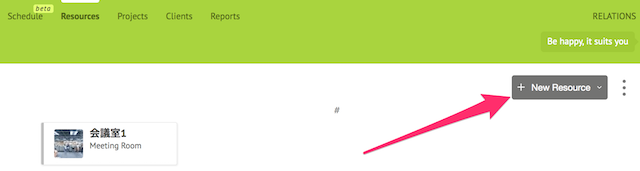
「New Resources」をクリックしましょう。メンバーの名前やメールアドレスを登録します。
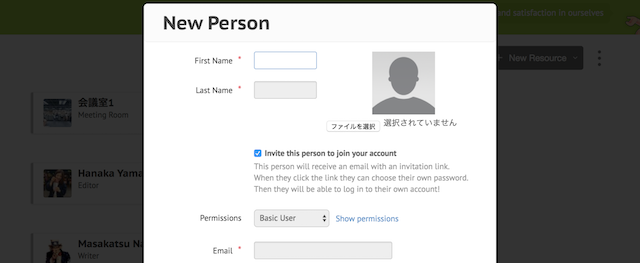
それに加え、部署、役職(職種)、スキルを登録できます。これにより、予定を登録する際、分析をする際に、メンバーの検索が容易になります。
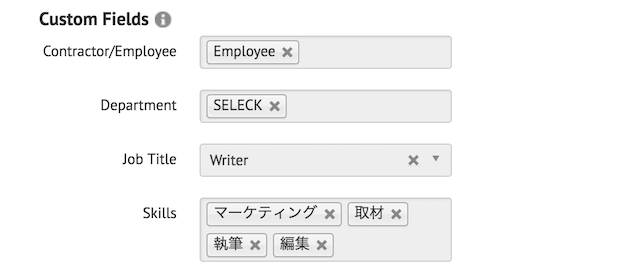
メンバーを登録したらヘッダーの「Schedule」をクリックし、早速予定を登録してみましょう。
予定画面では縦軸に登録したメンバー(リソース)が表示されており、横軸に日付が表示されています。
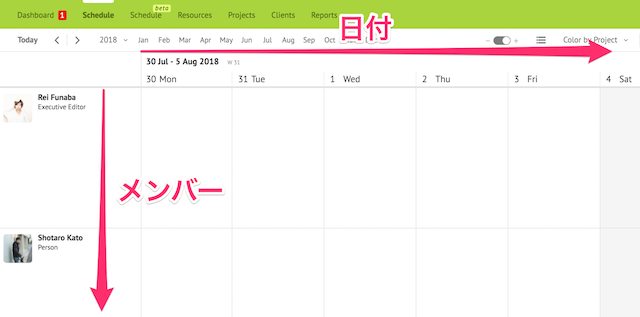
メンバーの数が多い場合、右上のフィルターで部署等を絞り込んでから予定を登録していきましょう。部署、メンバーの名前、役職(職種)、スキルからも絞り込めます。
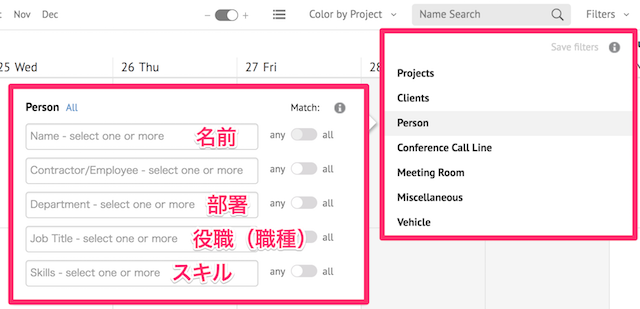
それでは、予定を入れたい場所をクリックして予定を登録しましょう。
Resource Guruには「Book spesific time」と「Book hours per day」という2種類の予定の登録方法があります。
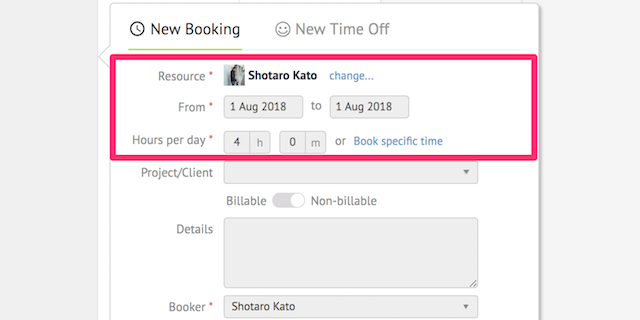
「Book spesific time」は通常のカレンダーツールのように、「◯時から✕時まで会議」というように、特定の時間を指定する登録方法です。
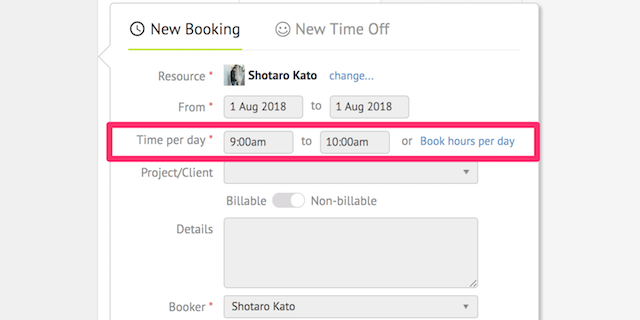
「Book hours per day」は「◯時間営業の準備をする」というように、特定の時間を指定せずとにかく一定の時間を確保する登録方法です。
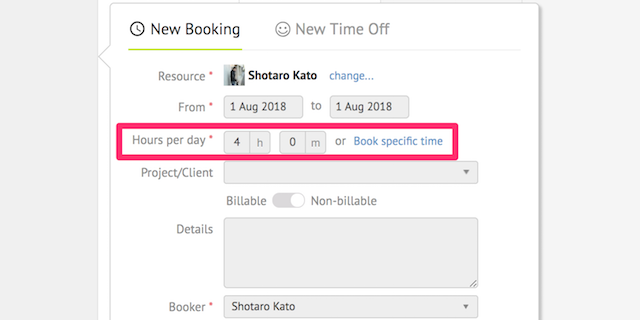
通常のカレンダーツールにはあまりない予定の登録方法ですが、チームのリソース管理や分析の視点から重要な機能です。
例えば、チームで「この1週間は毎日4時間、絶対に執筆時間を取ろう!」と決めたら、チームリーダーがチームメンバーの予定を毎日4時間確保します。
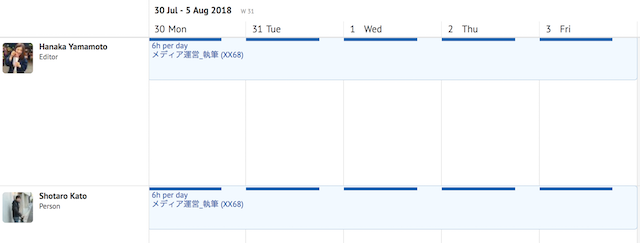
一通り予定を登録したら、「Show Availability」をクリックし、各メンバーの工数の空きを把握しましょう。
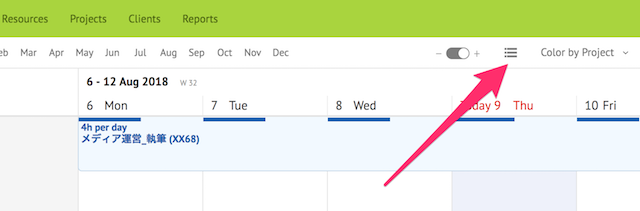
予定の上にその日の空き時間が表示されます。
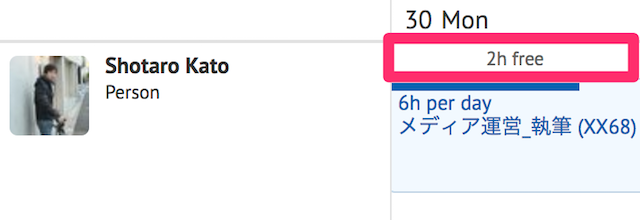
ここが通常のカレンダーツールと発想が違うところです。
Resource Guruを使うようになると、自分だけで完結する仕事であってもカレンダーに登録するようになります。もし予定を登録していなければ、工数の空きがあるということになります。
チームのマネージャーやリーダーは「誰が何に何時間かけているか」把握できるので、マネジメントがしやすくなります。
予定を「定型化」して登録することで、時間の使い方が分析できる
予定は「Project」と「Client」という形式で定型登録しておけます。
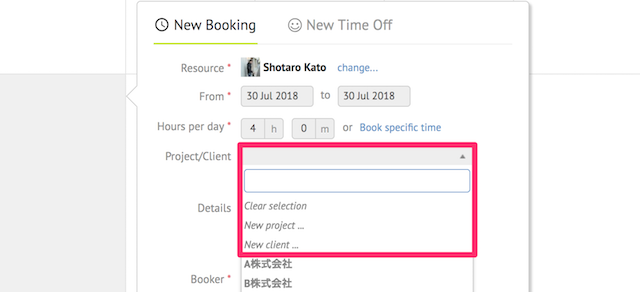
「Project」には「会議」や「営業_準備」といったように、あなたのチームや組織で発生する予定をわかりやすく登録しておきましょう。のちのち分析に使えます。
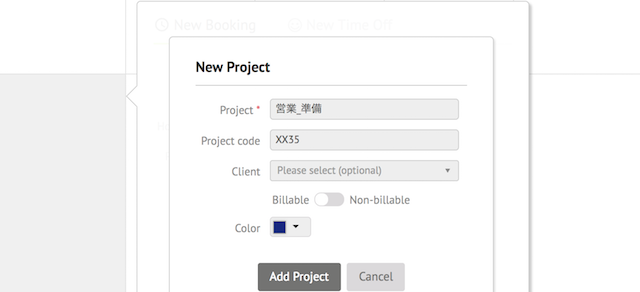
なお、クライアントも登録できるので、よく訪問するクライアントは登録しておくと便利です。どのクライアントにどのくらいの時間を使っているのか?ということが後々分析できます。
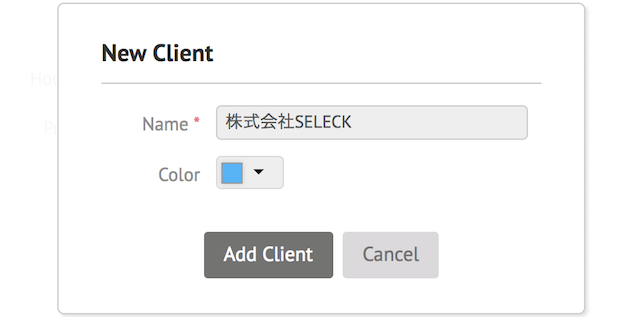
登録した「Project」や「Client」は別ページで一括管理できます。マネージャーやリーダーは命名規則をつけ、チームのプロジェクトを管理しましょう。

「空き時間待ち」のWaiting Listを活用しよう
Resource Guruでは組織やチームのリソースを最適化し生産性を高める、という思想で作られています。そのため、もしある人の労働時間を超えて予定を登録すると、Waiting Listに入ります。

Waiting Listに予定が入ると、本人はその日の他の予定を減らすか、その日の稼働時間を伸ばすか、リスケするか頭を使うことになります。
通常のカレンダーツールであれば、生産性のことを考えず、そのまま予定をこなしてしまいがちだと思います。
その日の稼働時間を伸ばすには、Availability Barをクリックします。
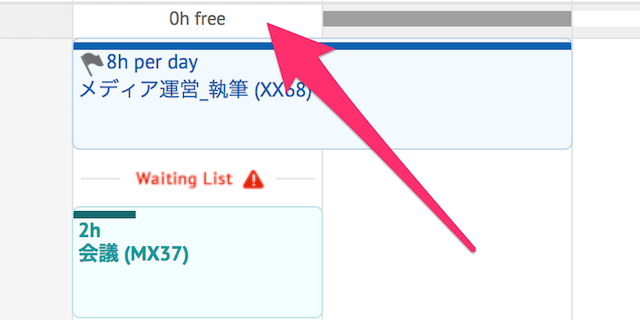
「Edit」の中の「Add Time block」からWaiting Listの予定を消化できる時間を登録します。
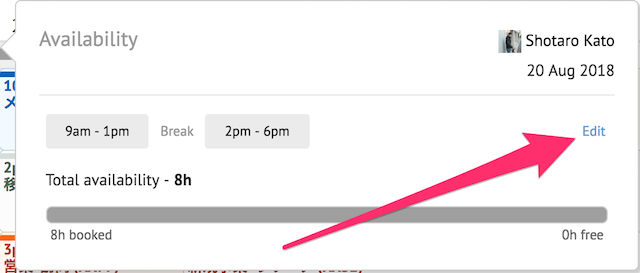
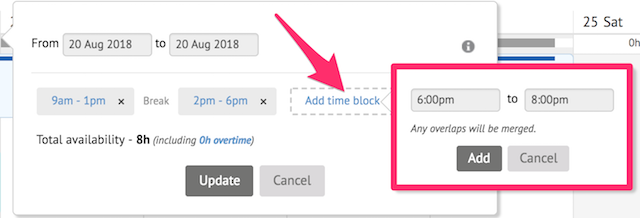
超過時間をOvertimeとして登録することも可能です。「Oh overtime」をクリックし、超過労働時間を登録します。
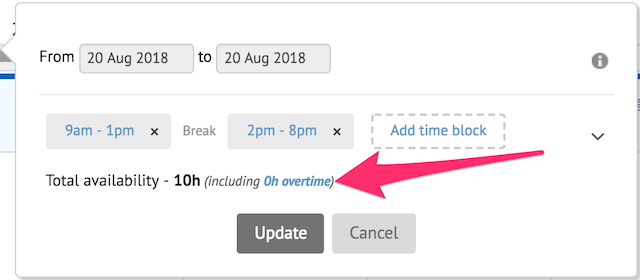
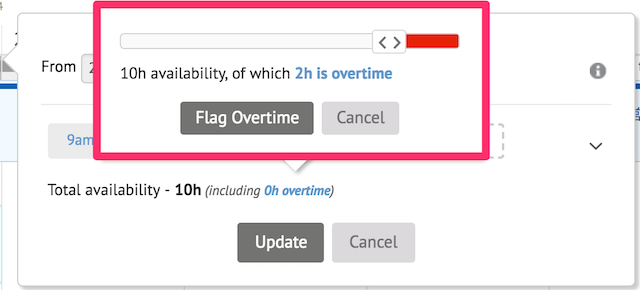
Overtimeを登録するかは組織やチームの考え方次第ですが、登録しておけば分析して改善の手が打てます。
Overtimeが多いメンバーがいた時に、なんとかして生産性を上げられないか?仕事量を減らせないか?といった働きかけができます。
Reports機能で工数配分を分析しよう。
予定の入力が終わったら、「Reports」という分析機能を見てみましょう。これが通常のカレンダーツールとの大きな違いです。1週間、2週間、1ヶ月、3ヶ月、年間、で工数配分の分析ができます。
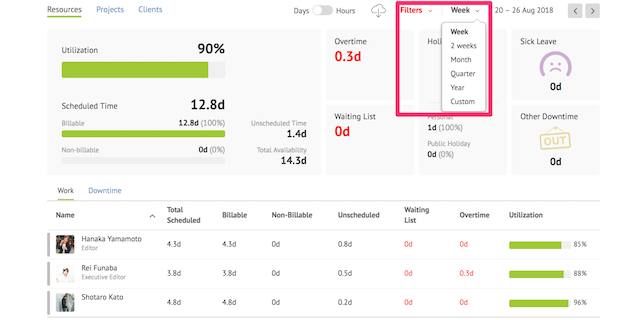
また、「Filters」を使えばチーム、人、役職(職種)、スキル、ごとに分析することもできます。
「Utilization」は労働可能時間のうち、どのくらいの割合スケジューリングされているかを示しています。
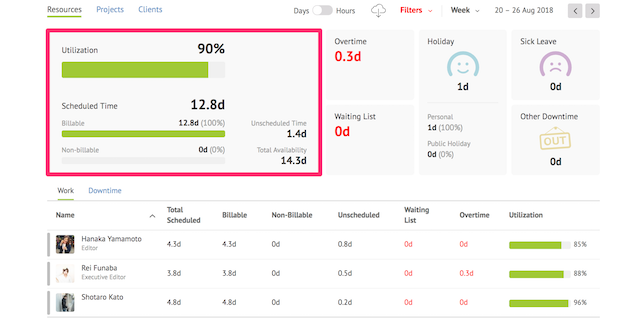
メンバーごとの空き状況も俯瞰できます。
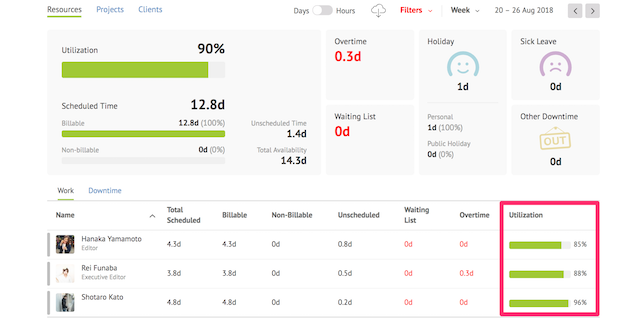
Overtimeを見ると、1日の労働可能時間を超えた予定がどのくらいあるか分かるので、マネージャーはチームのコンディション悪化する前に手を打つこともできます。
メンバーをクリックすると人ごとの工数配分の分析が出てきます。「Utilization」やOvertimeの他、どのプロジェクトにどのくらいの時間をかけているか見ることができます。
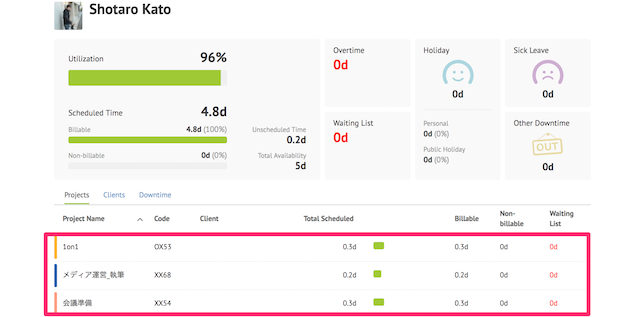
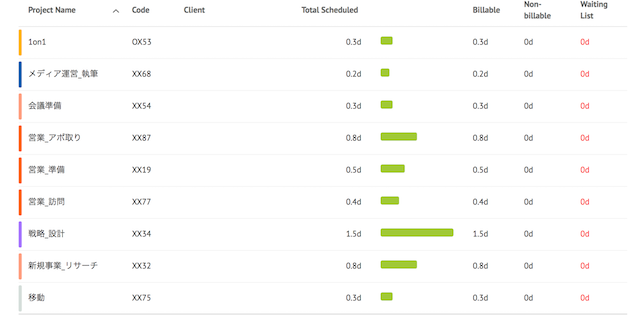
Reportsをうまく使うことで、マネージャーやリーダーは以下のようなマネジメントアクションが打てます。
- ハイパフォーマーとローパフォーマーの時間の使い方を比較することができます。
- 例えば、営業職でハイパフォーマーは準備に時間をかけていて、訪問にはあまり工数を使っていないということがわかったとします。逆にローパフォーマーは準備にほとんど時間をかけておらず、訪問に工数を沢山使っていたとします。
- この場合、ローパフォーマーに対し、訪問工数を減らして、準備に時間をかけるよう働きかけることができます。
他にも、会議に時間を使いすぎている人がいた際、効率的な会議の進め方を考え会議時間を減らすよう促したり、そもそも会議を減らすよう働きかけることもできます。
チームの生産性と、パフォーマンスを高めましょう
以上がResource Guruの使い方です。
ただ予定を管理するだけでは、生産性は上がりません。Resource Guruを使って、生産性の高い予定を立ててみましょう。
当媒体SELECKでは、これまで600社以上の課題解決の事例を発信してきました。
その取材を通して、自律的な成長を促す「伴走型のマネジメント」が、組織づくりにおいて重要であるという傾向を発見しました。
そこで開発したのが、1on1の運用と改善で、メンバーの内省を促進し、パフォーマンスを最大化するツール「Wistant(ウィスタント)」です。
進化したマネジメントを体験したい方は、ぜひ、チェックしてみてください。








